
Хотите удалить встроенную программу в Windows 10? Вы пришли в нужное место! Эта статья представляет как удалить программы на Windows 10, в том числе встроенные программы а также сторонние приложения в вашем компьютере.
Как удалить программу в Windows 10?
Вот три эффективных способа удаления программ в Windows 10. Вам не нужно пробовать их все; просто работайте до тех пор, пока не найдете тот, который работает для вас.
- Удаление программ в панели управления
- Удаление программ в настройках приложения
- Удаление программ с помощью Windows PowerShell (Admin)
1. Удалите настольные программы в Панели управления
До Windows 10 мы можем легко удалить программы через панель управления от кнопки Пуск. Но начиная с Windows 10, Microsoft постепенно переместила некоторые функции панели управления в приложение «Настройки». Но не волнуйся. Вы все еще можете легко удалить программы в панели управления следуя инструкциям ниже:
1) На клавиатуре нажмите Ключ с логотипом Windows

а также р в то же время.
2) Тип appwiz.cpl, и нажмите Хорошо.
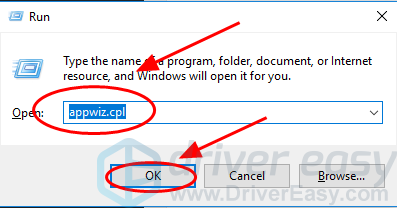
3) Вы увидите список программ и функций. Щелкните правой кнопкой мыши программу, которую хотите удалить, и выберите Удалить.
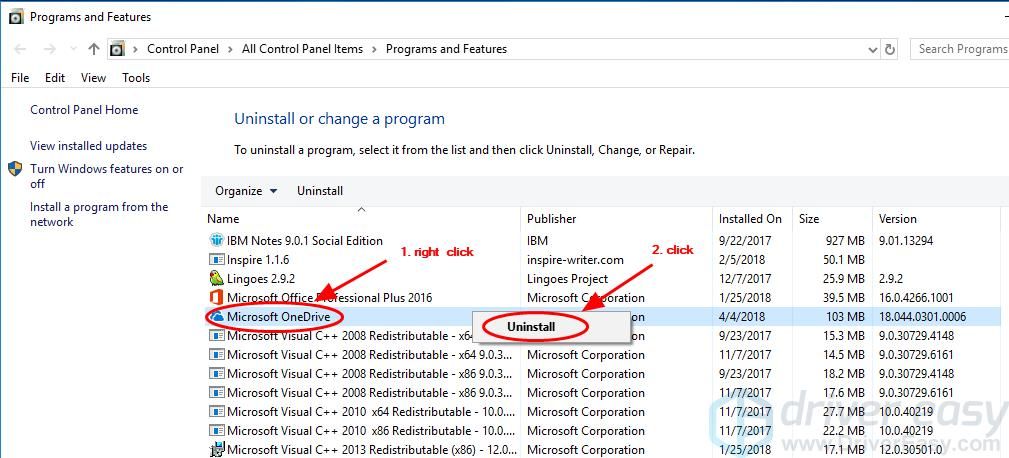
4) Следуйте указаниям мастера для удаления программы.
Заметка: Вы также можете изменить или восстановить программы здесь, на этой панели.
Теперь вы удалили программы в своей Windows 10.
2. Удалите все программы в приложении «Настройки».
Этим способом вы можете удалить программы, в том числе встроенные. Следуйте инструкциям ниже:
1) На клавиатуре нажмите Ключ с логотипом Windows

а также Икс в то же время.
2) Выберите настройки.
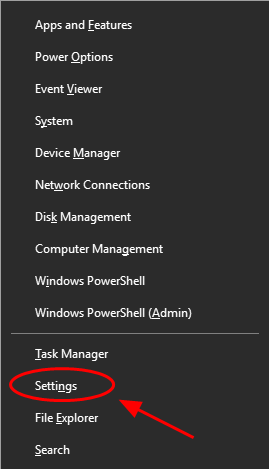
3) Нажмите Программы.
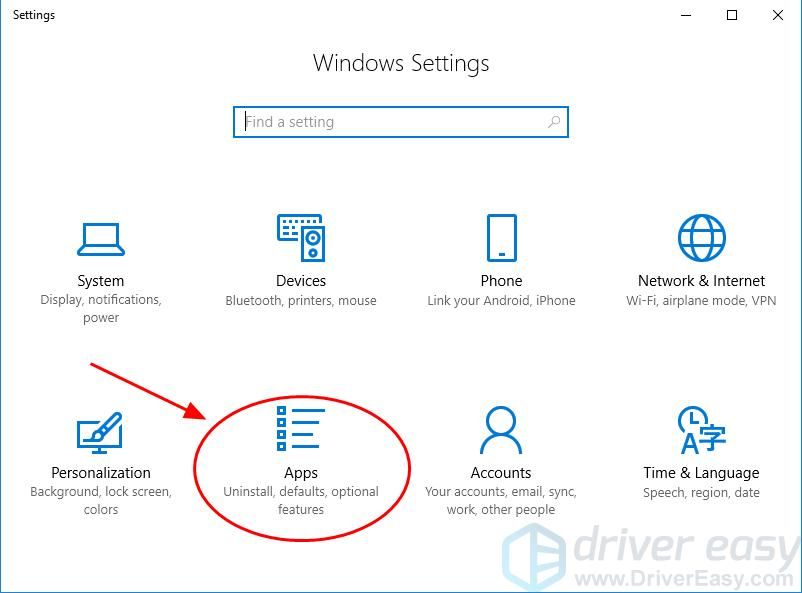
4) В Программы функции В разделе вы можете увидеть все программы на правой панели. Выберите программу, которую хотите удалить, и нажмите Удалить.

5) Следуйте указаниям мастера, чтобы удалить программу.
Некоторые приложения или программы, предварительно установленные в Windows, недоступны для удаления в приложении «Настройки». Чтобы убедиться, что ваша система работает правильно, мы не рекомендуем удалять их. Но если вы хотите удалить, проверьте метод 3.
3. Удаление программ с помощью Windows PowerShell (Admin)
Некоторые встроенные приложения, такие как камера, календарь и будильники, могут быть удалены из Windows PowerShell.
Как упоминалось выше, не рекомендуется удалять те программы, которые могут убедиться, что ваша Windows работает правильно. Но если вам нужно удалить его, выполните следующие действия:
1) На клавиатуре нажмите Ключ с логотипом Windows

а также Икс в то же время.
2) Выберите Windows PowerShell (администратор), и нажмите да продолжать.
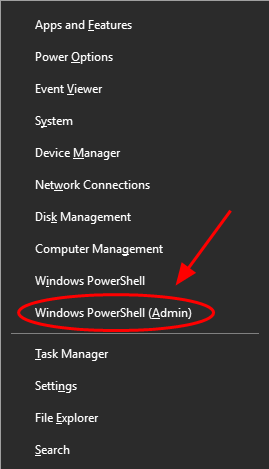
3) Введите (или скопируйте Вставить) команда ниже в PowerShell, чтобы удалить нужные вам приложения.
Удалить 3D Builder:
Get-AppxPackage * 3dbuilder * | Remove-AppxPackage
Удалить сигналы тревоги и часы:
Get-AppxPackage * windowsalarms * | Remove-AppxPackage
Удалить калькулятор:
Get-AppxPackage * windowscalculator * | Remove-AppxPackage
Удалить календарь и почту:
Get-AppxPackage * windowscommunicationsapps * | Remove-AppxPackage
Удалить камеру:
Get-AppxPackage * windowscamera * | Remove-AppxPackage
Удалить Office:
Get-AppxPackage * officehub * | Remove-AppxPackage
Удалить Skype:
Get-AppxPackage * skypeapp * | Remove-AppxPackage
Деинсталляция запущена:
Get-AppxPackage * получает старт * | Remove-AppxPackage
Удалить Groove Music:
Get-AppxPackage * zunemusic * | Remove-AppxPackage
Удалить Карты:
Get-AppxPackage * windowsmaps * | Remove-AppxPackage
Удалите коллекцию пасьянсов Microsoft:
Get-AppxPackage * solitairecollection * | Remove-AppxPackage
Удалить деньги:
Get-AppxPackage * bingfinance * | Remove-AppxPackage
Удалить фильмы ТВ:
Get-AppxPackage * zunevideo * | Remove-AppxPackage
Новости удаления:
Get-AppxPackage * bingnews * | Remove-AppxPackage
Удалить OneNote:
Get-AppxPackage * onenote * | Remove-AppxPackage
Удалить людей:
Get-AppxPackage * people * | Remove-AppxPackage
Удалить телефон Companion:
Get-AppxPackage * windowsphone * | Remove-AppxPackage
Удалить фотографии:
Get-AppxPackage * фотографии * | Remove-AppxPackage
Удалить Магазин Windows:
Get-AppxPackage * windowsstore * | Remove-AppxPackage
Удалить Спорт:
Get-AppxPackage * bingsports * | Remove-AppxPackage
Удалить диктофон:
Get-AppxPackage * Звукозапись * | Remove-AppxPackage
Удалить Погода:
Get-AppxPackage * bingweather * | Remove-AppxPackage
Удалить Xbox:
Get-AppxPackage * xboxapp * | Remove-AppxPackage
Пожалуйста, обратите внимание, что Контактная поддержка, Кортана, край а также Windows Обратная связь не может быть удален
4) Нажмите Войти на клавиатуре, чтобы продолжить.
Вам нужно будет повторить вышеизложенное шаг 3) а также шаг 4) если вы хотите удалить более одной программы.
Затем встроенные приложения и программы были удалены из вашей системы.
Как переустановить удаленные встроенные программы
Вы также можете переустановить встроенные программы, удаленные Windows PowerShell (Admin).
1) На клавиатуре нажмите Ключ с логотипом Windows

а также Икс в то же время.
2) Выберите Windows PowerShell (администратор), и нажмите да продолжать.
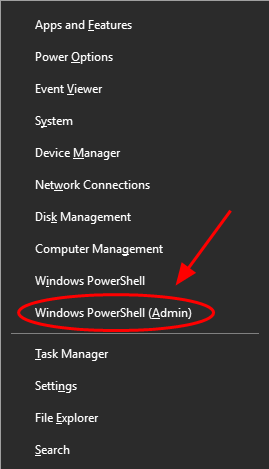
3) Введите (или скопируйте Вставьте) команду ниже:
Get-AppxPackage -AllUsers | Foreach {Add-AppxPackage -DisableDevelopmentMode -Register «$ ($ _. InstallLocation) \ AppXManifest.xml»}3) Нажмите Войти на вашей клавиатуре.
4) Подождите несколько секунд, чтобы продолжить.
Встроенные программы должны быть установлены в вашем Windows 10 сейчас.
Это три способа как удалить программы в Windows 10. Пожалуйста, добавьте комментарий ниже, чтобы сообщить нам, помогают ли эти методы. Если у вас есть какие-либо другие проблемы, не стесняйтесь сообщить нам, и мы сделаем все возможное, чтобы помочь.

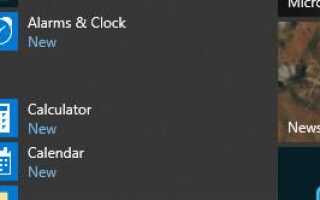
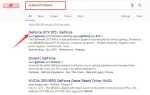

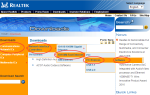
![Безопасные покупки — как делать покупки безопасно [Руководство по 2019 году]](https://milestone-club.ru/wp-content/cache/thumb/48/d615098776b8648_150x95.jpg)